¿QUE ES GOOGLE DOCS?
Google Docs es un conjunto de programas gratuitos online que sirve para crear documentos y
ofrece la posibilidad de colaborar en grupo. Fue creado el 17 de septiembre de 2007.
Incluye un Procesador de textos, una Hoja de cálculo, Programa de Presentación de diapositivas y
un Editor de formularios destinados a crear encuestas.
Se puede considerar un gestor online de documentos. Permite subir todo tipo de documentos a la
cuenta y desde allí ordenarlos en carpetas y crear enlaces para compartirlos con cualquier persona
o página web.
De esta forma, Google Docs se convierte en una especie de disco duro virtual. Tan sólo se necesita
una conexión a internet. Puedes permitir acceder a aquellos documentos que tú quieras compartir.
El resto sólo los verás y modificarás tú.
Soporta gran cantidad de formatos. Con el procesador de textos podremos editar nuestros
documentos de Word y guardarlos con el mismo formato u otros distintos. Lo mismo pasa con
presentaciones y hojas de cálculo.
Su característica más importante es su capacidad de trabajo colaborativo, mediante la cual,
muchas personas son capaces de trabajar juntas en la realización de un documento.
¿Cuáles son las principales herramientas de Goglee Docs?
Estas son las funciones principales:
1. Estructurar contenidos
Google Docs ofrece todas las opciones clásicas de los procesadores de texto. Usando el tablero principal de edición, es posible insertar:
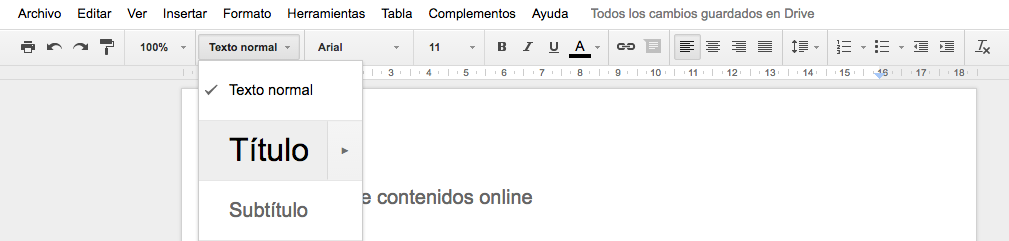
- Títulos y subtítulos: Permite indicar cuando un texto es un párrafo (texto normal), un título o un subtítulo. Si después vas a copiar y pegar el texto en un gestor de contenidos, te recomendamos usar como título principal el “Título 1” y como secundarios los siguientes “Título 2”, “Título 3”, etc.
- Listas: Pueden ser numeradas y no numeradas e incluir sub listas en varios niveles.
- Imágenes: Permite insertar gráficos, ilustraciones y cualquier apoyo visual en un archivo de imagen.
- Tablas: En “insertar tabla” se puede indicar el número de columnas y líneas para generar rápidamente una tabla.
- Destacados: Se pueden usar negritas, cursivas y subrayar palabras y frases para destacarlas.
- Una de las grandes ventajas de usar estos elementos, es que generan el código HTML correspondiente. Es decir, si copias el texto y lo pegas en un gestor de contenidos como WordPress, este mantendrá su estructura mostrando en el código los H1, H2, ul, y table que correspondan, ahorrando el trabajo de volver a marcarlos.
2. Trabajo colaborativo en línea
Esta es probablemente una de las funciones más útiles, ya que facilita mucho el trabajo cuando hay más de una persona colaborando en un artículo, desde distintos lugares. Para editar, comentar y discutir los contenidos con otras personas, en tiempo real o diferido, puedes usar las siguientes funciones:
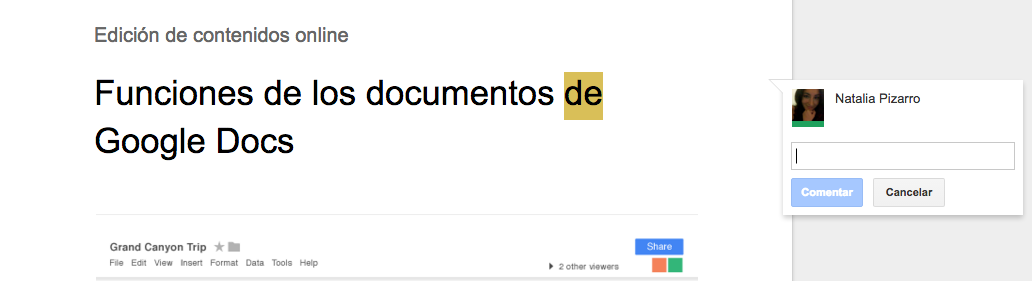
- Comentarios: Selecciona una palabra y presiona en “Comentarios” y luego “Comentar” para dejar un mensaje en un punto específico del documento. Una vez publicado, otros editores podrán contestar en la misma ventana o hacer click en “resolver” para borrarla e indicar que han recibido la información.
- Edición simultánea: Varias personas pueden realizar cambios en un documento online al mismo tiempo y todos los cambios se guardan de forma automática.
- Chat: Cuando hay más de una persona en línea editando el documento, es posible abrir un chat para discutir temáticas en tiempo real.
3. Elementos de navegación
Una de las grandes ventajas de los artículos digitales es la opción de insertar hipervínculos y elementos adicionales para hacer referencias de todo tipo. En Google Docs es posible usar:
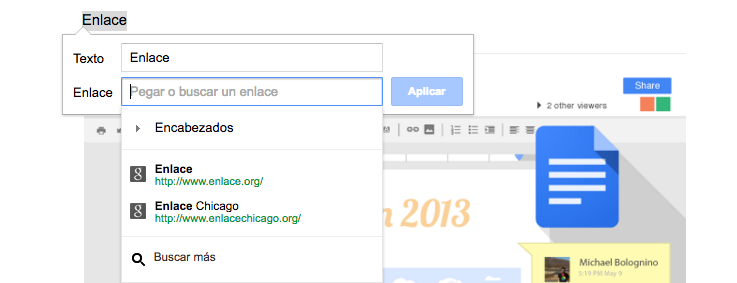
- Enlaces: Pueden ser internos o externos y usarse para complementar la información con artículos relacionados, indicar fuentes o explicar conceptos. Además, no solo puede ser una url, también es posible enlazar a subtítulos del documento.
- Número de página: Permite a los colaboradores orientarse dentro de un documento y hacer referencias.
- Índice: Genera una tabla de contenidos que toma los distintos niveles de títulos y subtítulos y los enlaza al punto específico en el documento.
4. Investigar, revisar y definir conceptos
Si estás desarrollando una temática que no manejas mucho, las opciones “Investigar” y “Definir” te pueden ayudar:
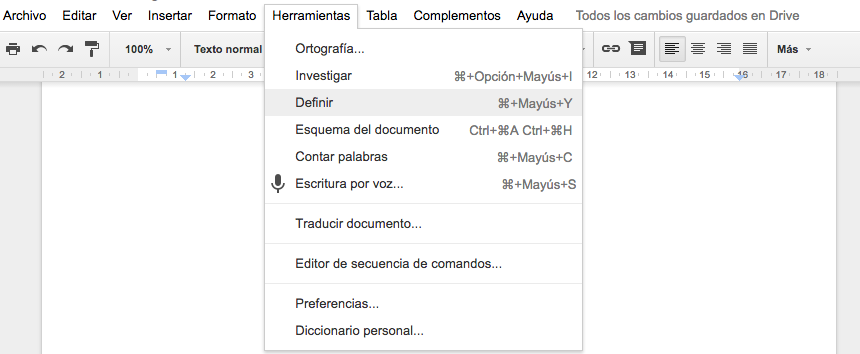
- Investigar: Abre una ventana que sugiere artículos relacionados y permite hacer búsquedas directas en Google.
- Definir: Permite buscar una palabra en un diccionario integrado.
Una vez que tengas listos los contenidos, la función “Ortografía” te permitirá hacer una revisión general para descartar errores de tipeo y faltas ortográficas.
Otras herramientas que pueden ser útiles son el contador de palabras, el esquema del documento (navegación lateral) y la escritura por voz.
5. Revisión y control de cambios

Al hacer clic en el mensaje “Todos los cambios guardados en Drive” se accede al “Historial de revisión”, un registro de todas las versiones y modificaciones que se han hecho en el documento.
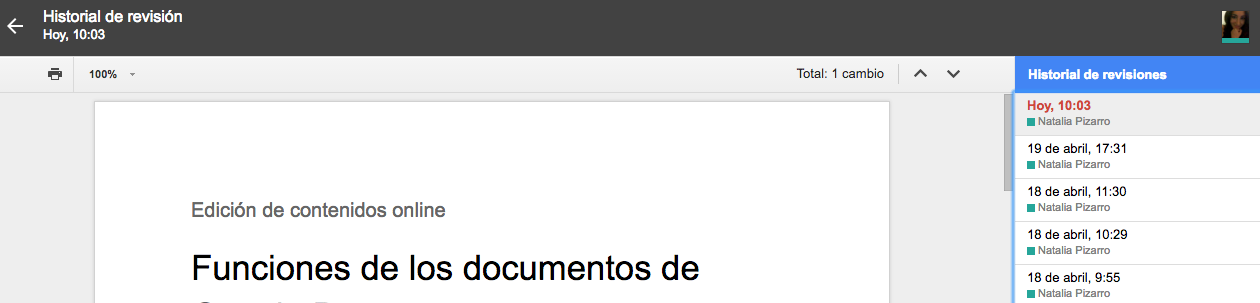
Además, en el historial se indica la fecha, hora y autor de los cambios realizados. Esto es muy útil cuando se necesita volver a una versión anterior o identificar los cambios que ha ingresado un colaborador en particular.
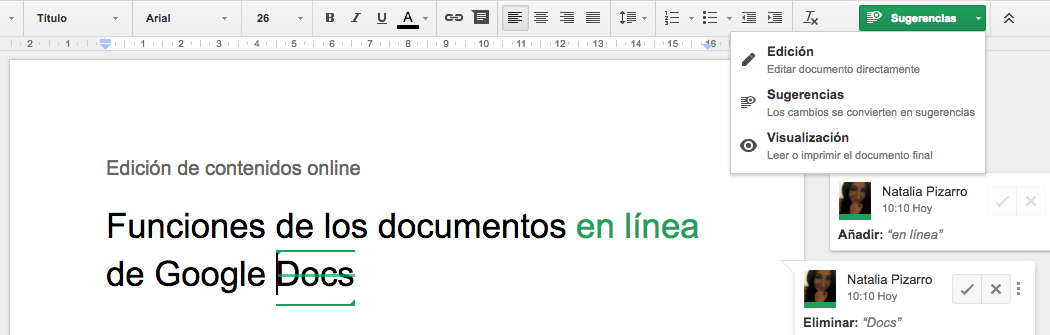
Otra forma de controlar los cambios es usando el modo “Sugerencias”. Por defecto, el modo seleccionado es “Edición”, el que permite introducir cambios directamente en el documento.
Al seleccionar “Sugerencias”, cada cambio introducido quedará marcado en el documento y generará un comentario. Otros colaboradores podrán aceptar las sugerencias para que se realicen los cambios o rechazarlas para borrar los mensajes.
Les recomendamos usar este modo sólo si las correcciones son menores (puntuación, acentuación y ortografía), ya que cuando se hacen modificaciones mayores el texto queda lleno de marcas que dificultan mucho la visualización de los cambios.
6. Gestión de permisos y privacidad.
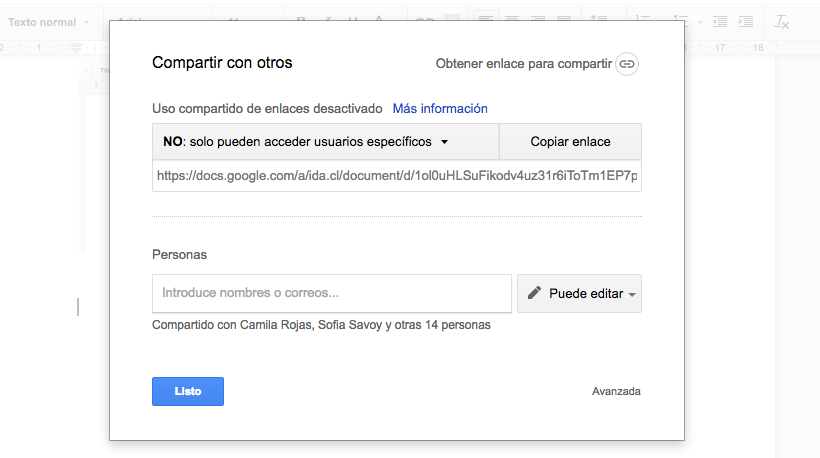
La privacidad es una de las mayores preocupaciones de nuestros clientes al trabajar con documentos en línea. Google Docs ofrece varias opciones para asegurarnos de que la información podrá ser accedida por el público que debe usarla y además permite gestionar las acciones que cada persona podrá realizar.
Con el “uso compartido de enlaces” se puede indicar si el documento estará disponible en la red para que cualquiera lo encuentre, si solo podrá ser accedido por usuarios específicos o si estará disponible para un grupo particular.
En “Personas” se pueden ingresar cuentas de Google de personas específicas para invitarlas a “Editar”, “Comentar” o “Visualizar” el documento.
¿Qué requisito necesitas para utilizar Google Docs.?
Tenemos que utilizar una conexión a Internet, y además tendremos que contar con una cuenta de Google. Esta la podemos crear de manera gratuita si no tenemos ninguna. Y es que para empezar con el procesador de textos, tendremos que introducir nuestras credenciales de la cuenta. Esto incluye tanto la dirección de correo de Gmail, como la correspondiente contraseña de acceso. Decir que estos son datos que tendremos que introducir a través de la URL oficial de Google Docs.
¿A que llamamos Manual Google Docs?
Es aquel manual que te ofrece como manejar de forma correcta las herramientas de google docs también ta ayuda ser mejor en su conocimiento.
¿Explicar con detalle a que llamamos presentaciones en Google Docs?
Google Drive nos permite trabajar, crear y almacenar documentos de ofimática de forma fácil y gratuita. logoDrive
Para utilizar esta herramienta solo tenemos que tener una cuenta Google (Crea tu cuenta gmail).
Si ya la tenemos solo hay que acceder drive.google.com
Inserta tu usuario y contraseña.
Para crear una presentación debes pinchar en Nuevo y después en presentaciones de Google.
Nuestro navegador se cargará con una ventana nueva que contiene la presentación en blanco.

Gran información..
ResponderBorrarExcelente.
ResponderBorrarmuy buena
ResponderBorrar